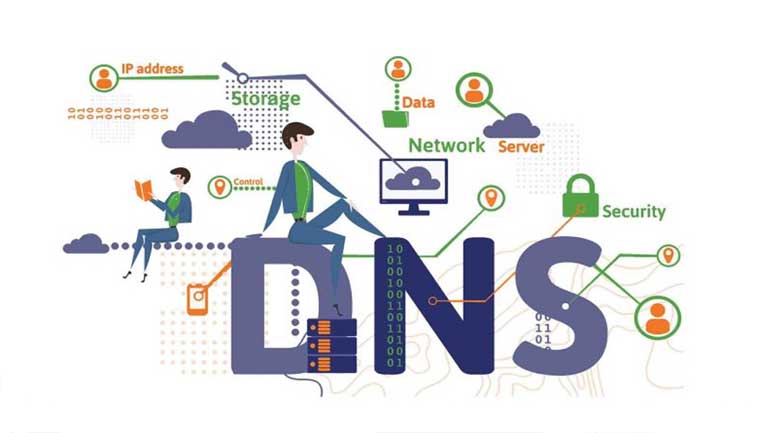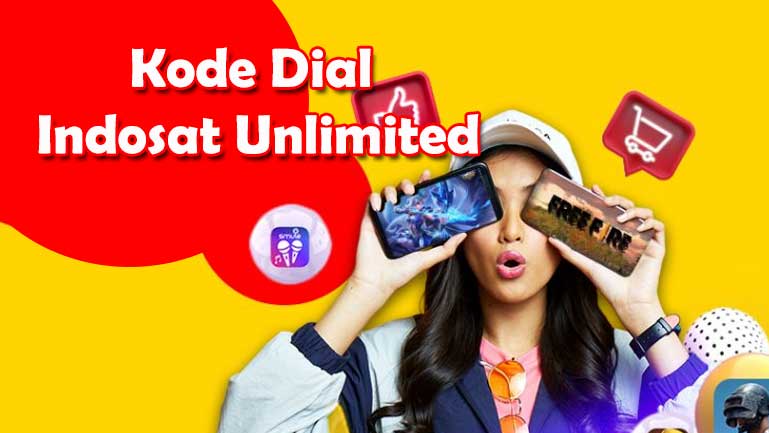Mengedit video adalah salah satu kegiatan yang paling sering di lakukan oleh pengguna Android.
Dimana kebanyakan pengguna Android yang gemar mengedit video ini seperti contoh seorang youtubers, selebgram, influencer dan sejenisnya.
Tapi saat ini tidak profesi itu saja, karena hampir semua pengguna Android tentu sangat sering mengedit video di Android untuk kebutuhan tertentu.
Kamu ketahui saat ini aplikasi edit video di Android sangat banyak dan setiap aplikasi edit video di Android biasanya telah memiliki kelebihan dan kekurangan masing-masing.
Salah satunya seperti saat ingin mengubah tampilan video yang mulanya terlihat landscape lalu ingin diubah menjadi potrait.
Untuk mengubah tersebut, tentu ada cara yang bisa digunakan, lebih jelasnya simak bahasan Cara Mengubah Video Landscape Menjadi Portrait berikut.
Cara Mengubah Video Landscape Menjadi Portrait Mudah
Di bawah ini adalah beberapa cara yang bisa kamu coba, diantaranya yaitu:
1. Cara Edit Video Landscape Menjadi Portrait (Vertikal) di HP Android
Simak langkahnya berikut:
- Silahkan Download dan Install Aplikasi Kine Master di Android.
- Setelah itu langsung saja buka aplikasi tersebut. Tekan icon (+) > Pilih Aspek Rasio 9:16.
- Lalu silahkan deh sobat masukan video nya.
- Pilih media > Pilih video landscape nya.
- Jika sudah selamat kamu telah berhasil mengedit video landscape menjadi portrait.
- Silahkan tekan back.
- Sekarang kamu dapat menyimpan video hasil editan tersebut ke galeri Android. Lalu pilih icon bagikan > Ekspor.
Baca juga: 8 Cara Hapus Email di HP Oppo Terbaru
2. Cara Mengubah Video Landscape Menjadi Portrait menggunakan Rotate Video

Aplikasi rotate video juga bisa dijadikan sebagai pilihan ketika ingin mengubah rotasi pada video.
Dimana, cara mengubah rotasi video juga sangat mudah dilakukan dengan cepat. Nah, bagi yang belum tahu, berikut ini merupakan tutorialnya:

- Unduh aplikasi Rotate Video di PlayStore.
- Apabila sudah terinstal, buka aplikasi tersebut.
- Pilih menu “Select Video” pada halaman awal.
- Unggah video yang akan diubah rotasinya.
- Jika sudah, pilih fitur “ Select Rotation”. Pilih rasio 9:16 untuk mengubah video menjadi potrait.
- Untuk menyimpan video pada galeri, tekan “Save”.
- Kemudian pilih “Original”.
- Selesai.
3. Cara Mengubah Video Landscape Menjadi Portrait Menggunakan VLC Player
VLC Player sering dikenal sebagai salah satu fitur yang digunakan dalam memutar video pada PC maupun laptop.
Tapi saat ini, fitur ini bisa diakses melalui ponsel. Selain itu, VLC Player juga bisa digunakan untuk memutar rotasi pada video. Berikut ini adalah langkah-langkahnya:
- Lakukan pengunduhan pada PlayStore maupun AppStore bawaan ponsel.
- Jika sudah terunduh, buka aplikasi VLC Player.
- Pilih garis tiga yang terdapat pada kiri atas. Klik “Settings”.
- Langkah selanjutnya, pilih fitur “Video Screen Orientation”.
- Lalu sesuaikan video dengan keinginan dan kebutuhan.
- Jika sudah, tekan “Back” pada ponsel.
- Langkah terakhir, pilih video yang akan diubah rotasinya.
- Selesai, dan video akan langsung tersimpan di galeri kamu.
4. Cara Mengubah Video Landscape Menjadi Portrait Menggunakan VideoShow
Sama seperti aplikasi-aplikasi di atas, VideoShow juga bisa digunakan untuk mengubah rotasi landscape menjadi potrait pada video.
Berikut ini adalah tutorial mengubah rotasi video menggunakan VideoShow:
- Unduh VideoShow pada AppStore bawaan ponsel.
- Apabila aplikasi berhasil terpasang, buka aplikasi VideoShow.
- Pilih menu “Edit Video” pada halaman utama.
- Jika sudah, pilih video yang akan diubah rotasinya.
- Lalu klik “Start” untuk melanjutkan proses edit.
- Langkah selanjutnya, pilih “Pro Edit”.
- Berikutnya pilih menu “Clip Edit”. Kemudian klik “Rotate”.
- Atur video menjadi potrait.
- Jika sudah, klik centang pada bagian atas kanan.
- Secara otomatis video akan tersimpan pada galeri ponsel.
- Selesai.
5. Cara Mengubah Video Landscape Menjadi Portrait Menggunakan DU Screen Recorder
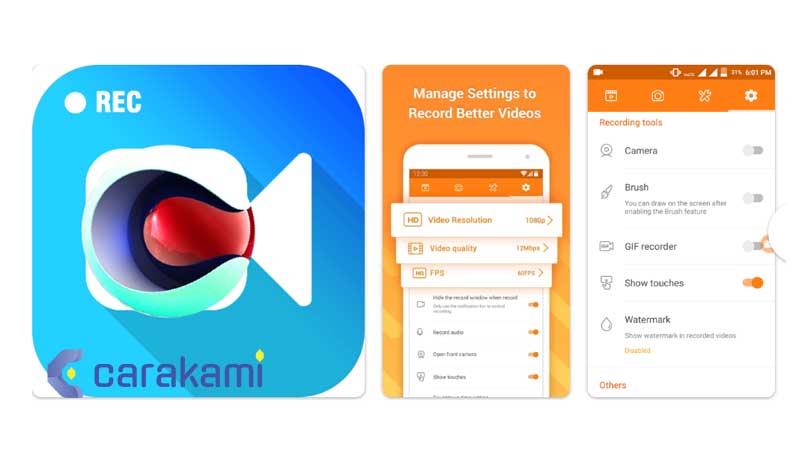
Cara mengubah video landscape menjadi potrait di Android yang berikutnya, yaitu menggunakan aplikasi DU Screen Recorder.
Untuk mengubah rotasi pada video, ikuti langkah berikut:
- Unduh aplikasi pada PlayStore.
- Apabila berhasil, buka DU Screen Recorder.
- Pilih menu titik tiga pada halaman utama. Klik “Edit”.
- Selanjutnya ubah rotasi video menjadi potrait.
- Kemudian simpan video pada galeri.
- Selesai.
6. Tutorial Mengubah Video Potrait Menjadi Landscape dan Sebaliknya di Android
Cara merotasi video bisa juga dilakukan dengan mudah menggunakan HP Android.
Yaitu dengan bantuan aplikasi pihak ketiga yang bisa kamu download secara gratis di Google Play Store.
Nah, pada cara kali ini akan menggunakan aplikasi yang bernama Rotate Video.
Hal ini karena aplikasi ini antara lain: aplikasinya gratis, tidak ada watermark, dan tentu saja mudah digunakan untuk pemula.
Langsung saja simak langkah-langkahnya di bawah ini:
- Pertama download aplikasi Rotate Video di Android kamu langsung dari Google Play Store.
- Setelah diinstal, langsung jalankan aplikasinya.
- Di halaman pertama , pilih menu Select Video -> pilih video yang akan kamu ubah rotasinya.
- Kemudian tekan tombol Select Rotation untuk merotasi videonya. Atau contoh kamu bisa mengubah video potrait menjadi landscape, sehingga rotasinya diubah ke 270 derajat.
- Nah, maka posisi videonya akan berubah menjadi landscape. Kini saatnya kamu menyimpan atau mengekspor video. Caranya tekan tombol Save lalu centang pilihan Original Video jika kamu ingin menggunakan suara aslinya, Mute Audio untuk mematikan suara, atau Select From Library untuk mengubah file audio-nya.
- Terakhir, tunggu proses export video dan audio sampai selesai, dan file yang sudah selesai otomatis akan tersimpan di galeri kamu.
7. Cara Mengubah Video Landscape Menjadi Portrait Menggunakan Google Photos
Sebagai informasi, Google Photos berfungsi untuk menyimpan foto dan video kamu ke cloud.
Jika ingin mengaksesnya, tentu harus login dengan akun Google pribadi sendiri.
Berikut ini adalah langkah yang bisa dicoba untuk memutar rotasi video melalui perangkat Android yaitu:
- Pertama yang bisa kamu lakukan yaitu dengan membuka aplikasi Google Photos di smartphone Android masing-masing.
- Lalu, pilih video yang sekiranya ingin kamu putar rotasinya.
- Kemudian, ketuk video yang telah kamu pilih.
- Selanjutnya, klik ikon “Edit” yang terletak di tengah.
- Tekan “Putar” sampai video yang dirotasi tepat sesuai keinginan.
- Lalu, klik simpan. Maka, aplikasi Google Photos akan segera memproses dan menyimpan video yang telah kamu ubah rotasinya.
Setelah langkah diatas sudah kamu lakukan, maka otomatis video akan tersimpan di galeri smartphone Android.
8. Cara Mengubah Video Landscape Menjadi Portrait Menggunakan Adobe Premiere Pro
Selanjutnya cara memutar video juga bisa menggunakan Adobe Premiere Pro ke orientasi dan rasio aspek yang sesuai dengan keinginan tentunya.
Untuk langkah – langkahnya simak bahasan berikut ini:
- Mulai atau buka proyek di Adobe Premiere Pro. Kamu bisa melakukannya dengan klik dua kali ikon aplikasi berwarna ungu dengan tulisan “Pr”.
- Lalu klik File di bilah menu (menu bar) yang ada di bagian atas layar.
- Mulai proyek baru dengan klik New… atau buka proyek yang sudah ada dengan mengeklik Open.
- Jika video yang ingin diputar layarnya belum masuk di dalam proyek tersebut, impor videonya dengan mengklik File → Import….
- Klik dan seret video yang diinginkan dari tab “Project” ke Timeline.
- Klik video tersebut untuk memilihnya.
- Klik Effect Controls. Tab ini ada sebelah kiri atas jendela.
- Klik Motion yang ada di dekat bagian atas menu “Effect Controls”.
- Klik Rotation yang ada di dekat bagian tengah menu.
- Masukkan derajat rotasi yang diinginkan.
- Masukkan angkanya di kolom yang ada di samping kanan Rotation.
- Untuk membalik layar video yang terbalik, masukkan angka “180”.
- Jika ingin memutar layar video antara potret (portrait) dan lanskap (landscape), masukkan angka “90” untuk memutar searah jarum jam, atau “270” untuk memutar secara berlawanan dengan jarum jam.
- Memutar layar dengan cara ini bisa membuat beberapa gambar hilang dan akan memunculkan garis hitam di klip videonya. Kamu dapat memperbaikinya dengan menyesuaikan rasio aspek berikut ini:
- Klik Sequence yang ada di bilah menu, lalu klik Sequence Settings di dekat bagian atas menu.
- Ubah angka yang ditampilkan di bagian “Frame Size:” di kotak dialog “Video”. Sebagai contoh, jika ukuran bingkai bertuliskan “1080 horizontal” dan “1920 vertical”, sunting pengaturan tersebut menjadi “1920 horizontal” dan “1080 vertical”.
- Klik OK, lalu klik OK sekali lagi.
- Terakhir layar videonya telah diputar dan kamu dapat menyunting atau menggabungnya dengan video lain.
9. Cara Mengubah Video Landscape Menjadi Portrait Menggunakan Windows Media Player
Windows Media Player menjadi sebuah perangkat lunak untuk memutar video, musik ataupun gambar.
Windows Media Player yaitu pengembangan platform Windows Media oleh Microsoft. Langkah-langkah untuk cara merotasi video di Windows Media Player yaitu:
- Bukalah video yang ingin kamu ubah rotasinya di windows media player.
- Untuk mengubah rotasi tekan pada keyboard:
- Ctrl+Alt+Right Arrow (ubah rotasi 90o ke kanan)
- Ctrl+Alt+Left Arrow (ubah rotasi 90o ke kiri)
- Ctrl+Alt+Down Arrow (ubah rotasi 180o ke bawah)
- Ctrl+Alt+Up Arrow (ubah rotasi 180o ke atas)
Dan jika kita merotasi video dengan tampilan tidak full layar maka tampilan pada layar dekstop juga akan ikut berotasi sesuai kebutuhan.
Baca juga: 6 Cara Download Lagu Di Telegram Dijamin Berhasil
10. Cara Mengubah Video Landscape Menjadi Portrait Menggunakan MPC HC
Cara lain yang berikutnya yaitu dengan menggunakan MPC HC. Cara ini juga cukup cepat dan mudah.
- Buka video pada MPVC HC dulu, atau jika belum memiliki aplikais ini kamu bisa mengunduhnya di playstore.
- Lalu klik kanan atau klik menu View, pilih Options.
- Di menu Player pilih Keys, dan pada sebelah kanan pastikan tampilan keys sesuai gambar dibawah. Kamu juga bisa mengganti Alt+ Number yang kamu inginkan.
- Lalu klik Apply dan Ok.
- Di menu Playback pilih Output. Pada DirectShow Video pilih Enhanced Video Renderer (costum presenter) dan pastikan Rotation bertanda ceklis. Klik Apply dan Ok.
- Tekan tombol Alt+Num sesuai dengan langkah nomor 3 untuk merotasi. Contohnya Alt+2 (rotasi 180o yaitu atas/bawah), Alt+1 (rotasi manual berlawanan dengan arah jarum jam), Alt+3 (rotasi 90oyaitu kiri/kanan), dan lainnya.
- Setelah selesai, maka kamu bisa simpan hasil ubahan ke dalam folder sesuai pilihan.
Kesimpulan
Mengedit video adalah salah satu kegiatan yang paling sering di lakukan oleh pengguna Android.
Ada banyak video yang bisa kamu jadikan sebagai pilihan untuk di koleksi, namun untuk menghindari rasa bosan terkadang video yang disimpan ingin diubah posisinya seperti dari posisi landscape menjadi posisi potrait.
Seperti bahasan di atas ada Cara Mengubah Video Landscape Menjadi Portrait yang bisa kamu lakukan jika ingin melakukan hal tersebut.
Pilih cara yang mudah dan sesuai dengan kebutuhan, selamat mencoba.
Orang juga bertanya
- Conveyor Adalah: 15+ Macam, Cara Merawat, & Istilah
- Cara Mengkompres Foto di Laptop 100% Mudah
- 19+ Cara Membuat Foto Bergerak Kanan Kiri Kekinian Seperti Video
- PENGERTIAN ANDROID: Sejarah, Kelebihan & Versi Sistem Operasi
- Cara Import Kontak Ke Gmail 100% Mudah
- Cara Menyambungkan WiFi ke HP yang Tidak Bisa Tersambung
- 10+ Cara Membuka File Bin di HP Android Terbaru
Daftar Isi: